文章詳情頁
win10自動鎖屏界面關閉教程
瀏覽:122日期:2023-02-02 14:24:49
win10自動鎖屏界面可以修改設置我們的各種鎖屏參數,如果我們不想要其他人修改鎖屏設置,就可以在組策略編輯器中直接關閉自動鎖屏界面,這樣這個界面的設置就無法使用了,下面就一起看一下具體方法吧。
win10自動鎖屏界面關閉教程1、首先按下“win+r”打開運行。

2、輸入“gpedit.msc”回車確定。
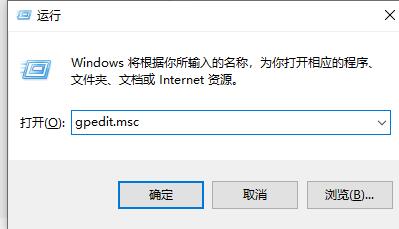
3、進入組策略編輯器,依次進入“管理模板”-“控制面板”-“個性化”
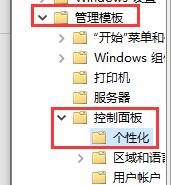
4、在個性化中找到“不顯示鎖屏”,雙擊打開。

5、將“未配置”更改為“已啟用”
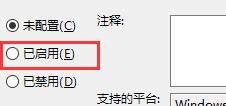
6、再點擊下方“確定”即可。
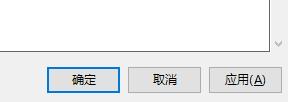
相關文章:win10關閉自動更新 | win10關閉防火墻和defender
以上就是win10自動鎖屏界面關閉教程了,學會的大家快去將自動鎖屏界面關閉吧。想知道更多相關教程還可以收藏好吧啦網。
以上就是win10自動鎖屏界面關閉教程的全部內容,望能這篇win10自動鎖屏界面關閉教程可以幫助您解決問題,能夠解決大家的實際問題是好吧啦網一直努力的方向和目標。
上一條:win7主板bios設置進入教程下一條:win10關閉安全啟動教程
相關文章:
1. Win10輸入msconfig如何恢復設置?2. Win10運行命令行窗口提示“請求的操作需要提升”怎么解決3. WinXP iis出現server application error怎么解決4. 蘋果筆記本安裝Win11教程 蘋果筆記本怎么安裝Win11系統5. Kylin(麒麟系統)掛載/卸載USB閃存盤的命令6. 深度操作系統15.4正式版更新了哪些內容?7. Windows11搜索欄用不了怎么辦?Win11搜索欄用不了的解決方法8. portupgrade 中文手冊(翻譯)9. 深度操作系統15.5正式版怎么樣?新增了哪些內容?(附下載地址)10. Win11檢查工具上線 能檢查是否兼容最新版Win11系統
排行榜

 網公網安備
網公網安備